【摘要】:在“Windows资源管理器”中,在“文件夹”浏览栏或右边的内容窗格中选中要查看或修改属性的文件或文件夹,然后单击“文件”菜单的“属性”命令,或者用鼠标右键单击要查看或修改属性的文件或文件夹,并单击随之出现的菜单的“属性”命令,就会出现相应的“属性”对话框。如果需要,就在对话框的各选项中修改属性,最后单击对话框的“确定”按钮。该对话框包含3个选项卡。
5.2.8 查看和修改文件或文件夹属性的方法与实例
在“Windows资源管理器”中,在“文件夹”浏览栏或右边的内容窗格中选中要查看或修改属性的文件或文件夹,然后单击“文件”菜单的“属性”命令,或者用鼠标右键单击要查看或修改属性的文件或文件夹,并单击随之出现的菜单的“属性”命令,就会出现相应的“属性”对话框。如果需要,就在对话框的各选项中修改属性,最后单击对话框的“确定”按钮。
说明:选定的文件或文件夹类型不同,“属性”对话框所包含的选项卡是不同的。
例如,在“Windows资源管理器”的“文件夹”浏览栏选中驱动器文件夹HD_4 (F:),然后单击“文件”菜单的“属性”命令,或者用鼠标右键单击驱动器文件夹HD_4 (F:)并单击随之出现的菜单的“属性”命令,就会出现如图5.20所示的属性对话框。该对话框包含3个选项卡。如果需要,就在对话框的各选项中修改属性,比方在“常规”选项卡的“卷标”编辑框中可以修改该驱动器的卷标。最后单击对话框的“确定”按钮。
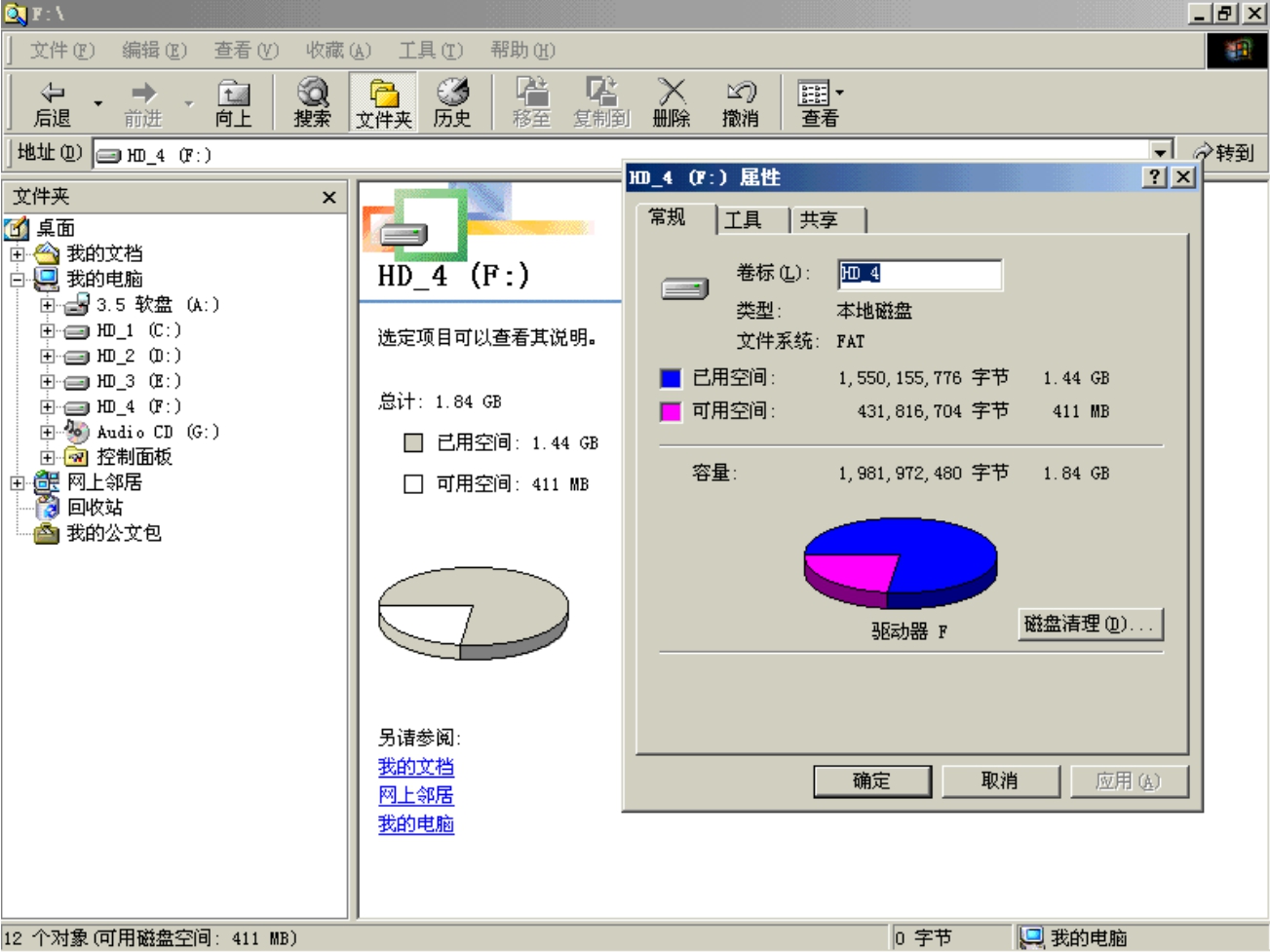
图5.20 查看和修改驱动器属性的例子
免责声明:以上内容源自网络,版权归原作者所有,如有侵犯您的原创版权请告知,我们将尽快删除相关内容。















